你当前正在访问 Microsoft Azure Global Edition 技术文档网站。 如果需要访问由世纪互联运营的 Microsoft Azure 中国技术文档网站,请访问 https://docs.azure.cn。
免费试用 Azure SQL 数据库(预览版)
免费试用 Azure SQL 数据库,每月获取 100,000 vCore 秒的计算时间。 此免费套餐为订阅期间提供常规用途数据库。
SQL 数据库的免费套餐专为那些希望开始使用 Azure SQL 数据库的 Azure 新客户以及可能需要开发数据库来进行概念证明的现有客户而设计的。
若要了解有关此套餐的详细信息,请参阅此简短视频:
该套餐为每个 Azure 订阅提供一个数据库。 要开始使用此功能,请查找 Azure SQL 数据库预配页上的“应用产品/服务”横幅。

如果页面右侧的“成本汇总”卡显示“估计成本/月”$0 时,即表明该套餐已被应用。
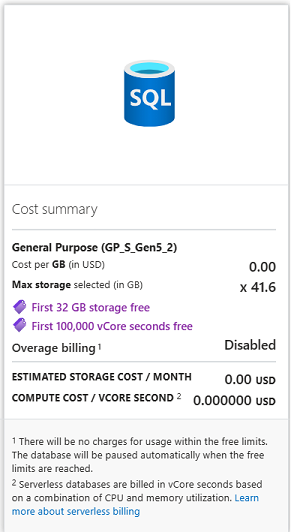
Azure SQL 数据库的免费套餐目前为预览版。
每月免费使用限额
免费提供的 Azure SQL 数据库是一个完全托管的平台即服务 (PaaS) 数据库,可在无需用户参与的情况下处理大部分数据库管理功能,例如升级、修补、备份和监控。 该套餐为每个 Azure 订阅提供一个数据库。
每月免费使用限额包括 100,000 vCore 秒的无服务器数据库计算时间以及最多 32 GB 的数据。
可以在“达到免费使用限额时的行为”设置中设置两个选项:
- 在到达 vCore 活动或存储的每月限额后,可以自动暂停数据库,直到下个日历月开始。
- 这是“在下个月开始前自动暂停数据库”选项。
- 保持数据库在线,vCore 使用量和存储量超过免费使用限额的部分,按标准常规用途层无服务器费率向你的订阅收费。
- 这是“继续付费使用数据库”选项。
无论如何,免费使用量将在下个日历月开始时续订。
有关详细信息,请参阅 Azure SQL 数据库免费套餐常见问题解答。
先决条件
若要免费试用 Azure SQL 数据库,需要:
- 一个 Azure 帐户。
- 如果要评估 Azure,请考虑使用 Azure 免费帐户,其中的许多服务可免费使用 12 个月。
- 虽然以前的套餐需要 Azure 免费订阅,但无论 Azure 订阅的类型如何,都可以使用此新套餐。
- 没有已经应用了 SQL 数据库免费套餐的 Azure 订阅。
- 每个订阅只能有一个免费数据库。
创建数据库
使用 Azure 门户创建新的免费 Azure SQL 数据库。
要创建数据库,请按照以下步骤操作:
- 转到 Azure 门户 Azure SQL 数据库的预配页。
- 在“基本信息”选项卡上,找到显示“想要免费试用 Azure SQL 数据库?”的横幅,选择“应用套餐”按钮。
- 在“项目详细信息”下选择订阅的名称。
- 为“资源组”选择“新建”,输入
myFreeDBResourceGroup,然后选择“确定”。 - 对于“数据库名称”,请输入
myFreeDB。 - 对于“服务器”,选择“新建”,并使用以下值填写“新服务器”窗体:
- 服务器名称:输入
myfreesqldbserver并添加一些字符以实现唯一性。 Azure SQL 逻辑服务器的名称必须为小写。 - 身份验证方法:选择“使用 SQL 和 Microsoft Entra 身份验证”。
- 服务器管理员登录名:为 SQL 身份验证服务器管理员输入一个用户名。
-
- 密码:为 SQL 经过身份验证的服务器管理员输入符合复杂性要求的密码,然后在“确认密码”字段中再次输入该密码。
- 位置:从下拉列表中选择一个位置。
- 服务器名称:输入
- 选择“确定”。 将其他选项保留为默认值。
- 在“计算 + 存储”下,将现有默认数据库的配置保留为“标准系列 (Gen5)、2 个 vCore、32-GB 存储”。 可以根据需要稍后调整本设置。
- 对于“达到免费使用限额时的行为”设置,有两种选择来确定当每月免费使用限额用尽时会发生什么。
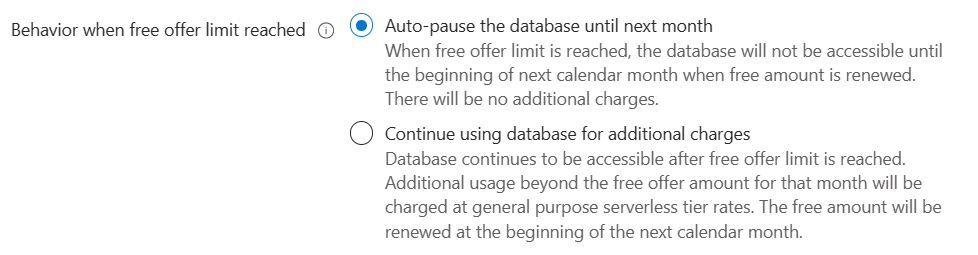
- 如果选择“在下个月开始前自动暂停数据库”选项,则一旦达到免费限额,该月将不收取费用,但该数据库将在日历月的剩余时间内无法访问。 稍后,可以在 SQL 数据库的“计算 + 存储”页中启用“继续付费使用数据库”设置。
- 若要在达到限额时保持对数据库的访问,这会导致对超出 vCore 和存储大小免费限额的任何使用量收费,请选择“继续付费使用数据库”选项。 只需为超过免费套餐限额的使用量付费即可。
- 将在每个月的月初继续获得免费使用量。
重要
选择“继续付费使用数据库”后,使用自动暂停功能无法返回到免费使用量。
- 选择“下一页:网络”。 在“网络”选项卡上,对于“防火墙规则”,将“允许 Azure 服务和资源访问此服务器”设置为“是”。 将“添加当前客户端 IP 地址”设置为“是”。 将其他选项保留为默认值。
- 选择“下一步: 安全性”。 将这些选项保留为默认值。
- 在完成时选择“下一步:其他设置”。 在“其他设置”选项卡上的“数据源”部分中,对于“使用现有数据”,可以选择使用现有的数据库:
- 选择“示例”以使用示例
AdventureWorksLT数据库。 - 如果打算使用自己的数据填充,请将此设置保留为“无”。
- 选择“示例”以使用示例
- 选择“查看 + 创建”。 如果你开始使用数据库的免费套餐,应该会看到一张不收费的卡。
- 复查设置并选择“创建”。
查询数据库
创建数据库后,可以使用 Azure 门户中的“查询编辑器(预览)”连接到该数据库并查询数据。 有关详细信息,请参阅查询数据库。
监视和跟踪服务使用情况
不会对 Azure SQL 数据库收费,除非超过数据库的免费使用量并选择了继续付费使用数据库。 若要保持在限制范围内,请使用 Azure 门户跟踪和监视免费服务的使用情况。
在数据库的“概述”选项卡上,会看到“每月免费 vCore 使用量”条目:
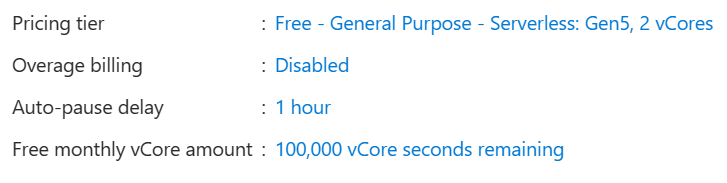
选择“剩余的秒数”。 显示“指标”图表,在此可以查看“剩余的免费量”或“已消耗的免费量”指标。
管理 vCore 秒数的技巧
- 使用完查询工具(例如 Azure Data Studio 和 SQL Server Management Studio),包括对象资源管理器,请断开它们的连接。 使连接保持打开状态可以通过阻止自动暂停来继续使用额度。
- 在“指标”选项卡上,创建免费用量警报规则。 使用“剩余免费量”指标,当剩余量少于 10,000 vCore 秒(每月限额的 10%)时发送警报,就能知道当月的剩余量什么时候用完了。
套餐限制
与普通的常规用途数据库相比,此免费套餐具有以下限制。
- 启用“在下个月开始前自动暂停数据库”选项后:
- vCore 数量上限为 4 个,数据库大小上限为 32 GB。
- 不支持长期备份保留,并且时间点还原 (PITR) 保留限制为 7 天。
- 备份存储只能是本地冗余存储。
- 备份存储是免费的。
- 启用“继续付费使用数据库”选项后:
- 免费的备份存储最多 32 GB。
- 无法返回“在下个月开始前自动暂停数据库”选项。
- 无法将现有数据库还原或转换为免费套餐数据库,也无法与其他数据库进行数据同步。
- 此免费套餐不提供弹性作业和 DNS 别名。
- Azure SQL 数据库的免费套餐不能属于弹性池或故障转移组。
- 目前,只能使用 Azure 门户创建数据库的免费套餐。
- 目前,Microsoft Azure for Students Starter 套餐与此 Azure SQL 数据库的免费套餐不兼容。 相反,可以考虑 Azure for College 套餐或 Azure 免费套餐。 如果需要,可以从开始计算额度起取消“继续付费使用数据库”选项。
- 有关详细信息,请查阅 Azure SQL 数据库免费套餐常见问题解答。
清理资源
当用完这些资源,或者想用一个新的免费数据库重新开始(每个订阅限制一个),可以删除创建的资源组,这也会删除 Azure SQL 数据库的逻辑服务器和其中的单个数据库。
若要使用 Azure 门户删除 myFreeDBResourceGroup 及其包含的所有资源:
- 在 Azure 门户中搜索并选择“资源组”,然后从列表中选择
myFreeDBResourceGroup。 - 在“资源组”页上,选择“删除资源组” 。
- 在“键入资源组名称”下输入
myFreeDBResourceGroup,然后选择“删除”。 - 在删除数据库免费套餐后,免费套餐横幅需要一个小时才能重新出现。
相关内容
反馈
即将发布:在整个 2024 年,我们将逐步淘汰作为内容反馈机制的“GitHub 问题”,并将其取代为新的反馈系统。 有关详细信息,请参阅:https://aka.ms/ContentUserFeedback。
提交和查看相关反馈